カスタムダッシュボードとチャートの作成 【中級】
ダッシュボードの「お気に入り(Favorite)」を使用すると、簡単に最重要なメトリックに集中することができ、チームとの共有も容易になります。

Written by Tammy Everts
SpeedCurveは、最も重要であるメトリックに専念できるように取り組んでいます。ダッシュボードの「お気に入り(Favorite)」を使えば、ビジネスにとって最も有用なメトリックとデータを抽出し、そのデータを各メンバーと共有することが容易になります。
独自のダッシュボードとチャートを次のように作成できます。
・異なるユーザーの異なるダッシュボードへのチャートのグループ化。例えば:月次管理の会議向けに、レベルの高いチャートを加えた「エグゼクティブサマリー」をこのダッシュボードに追加できます。 また開発チームが優先事項に集中できるように、プロジェクト単位でダッシュボードを作成することもできます。
・パフォーマンスバジェットを作成し、アラートの設定
・合成テストとLUX(リアルユーザモニタリング)を1つのチャート合体。
・平均、中央値、または95パーセンタイルを選択します。
・複数メトリックを持つチャートを作成します。
・フィルタに複数値を選択します(例:ブラウザ = ChromeまたはFirefox、国 = UKまたはUS)。
・1つのチャートでA / Bテストを比較します。
下記のビデオに、いくつかの新機能を示す手引きがあります。
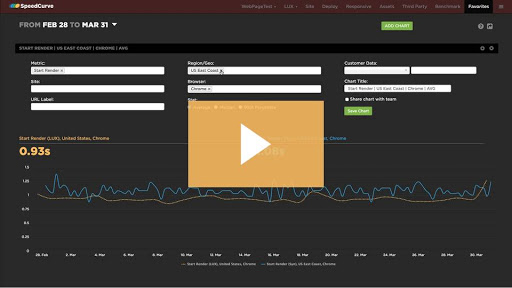
テキストバージョン
カスタムダッシュボードとチャートの作成は非常に簡単です。
1.「ダッシュボードの「Favorite」を追加します。「Favotires」メニューでは、既存のダッシュボードを選択するか、新しいダッシュボードを追加できます。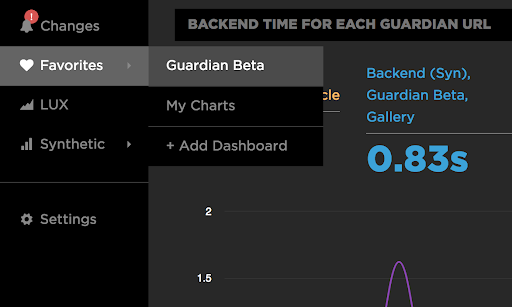
2.ダッシュボードを開いたら、ダッシュボードの右上隅にある緑色の「Add Chart」ボタンをクリックします。 ドロップダウンリストにカスタムチャートオプションがすべて表示されます。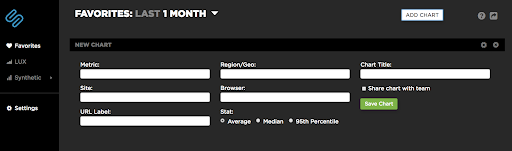
SpeedCurveの合成モニタリングとLUXリアルユーザモニタリングで測定できる数多くのメトリックを含んだオプションがあります。メトリックはひとつに限定されません。同じグラフ内で複数のメトリックを並べて見ることができます。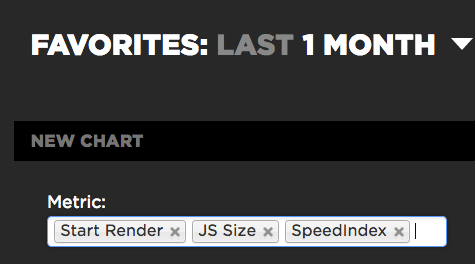
3.チャートにタイトルを付けて保存してください。 「Share chart with team(チームとチャートを共有する)」をクリックすると、指定されたチームメンバーにメールを送信します。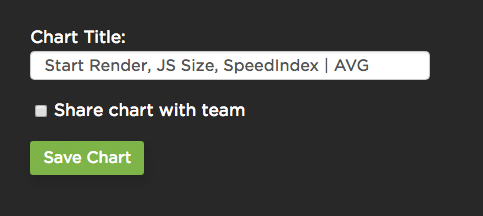
4.特定の期間内のメトリックを確認します。 カスタムチャートを作成して保存したら、ページの上部に次のようなメニューが表示されます:
矢印をクリックして拡大すると、さまざまな時間枠を選択するオプションが表示されます。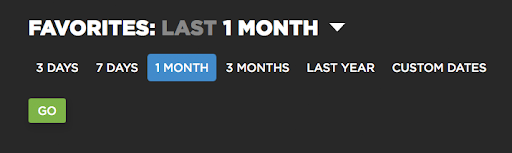
「カスタム日付」オプションを使用すると、次のようなことが可能です。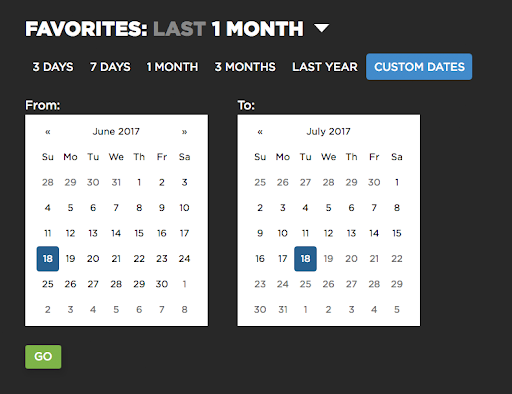
これは自分のサンドボックスアカウントからどのように見えるかの例です: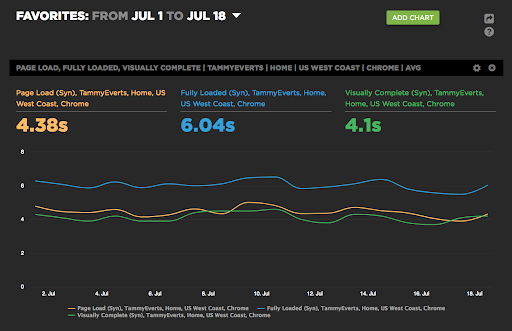
比較している3つのメトリック(Page Load(ページロード)、Fully Loaded(ページ全てのローディングを終えた時間)、Visually Complete(完全にページをダンロード完了した時間))の時系列チャートを7月1日から18日のカスタム日付で見ることができます。 各メトリックの平均数がグラフ上にハイライト表示されます。
5. ダッシュボードの「Favorite」を共有します。ここまででカスタムチャートを作成しました。SpeedCurveユーザーではない他のユーザーに向けて、見せたいと考えています。 その方法は次のとおりです。
ダッシュボードを編集するには、ダッシュボードの右上にある歯車アイコンをクリックします。Enterpriseプランを使用している場合は、チーム全体に表示するオプションが追加されます。 他のチームメンバーは、「Favorite」のドロップダウンメニューでそのダッシュボードを見ることができます。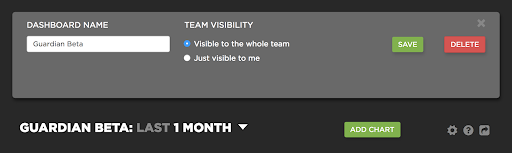
すべてのプランにおいて、ダッシュボードの右上にある共有アイコンをクリックしてプライベートリンクURLをコピーすると、誰に対してもダッシュボードを共有できます。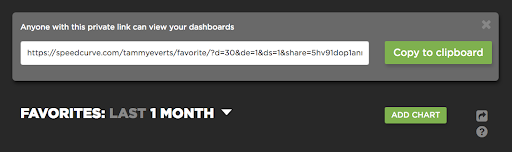
ご質問は
[email protected]までご連絡ください。



